Outlook.com jest obecnie niedostępny i jest dostępny dla wszystkich użytkowników. Nauka poruszania się po nowym interfejsie może być znacznie łatwiejsza dzięki skrótom klawiszowym. Niezależnie od tego, czy jesteś nowicjuszem w usłudze poczty e-mail firmy Microsoft, czy też w starym usłudze Hotmail, która próbuje dostosować się do nowego projektu, wypróbuj skróty i poznaj Outlook.com.
Zanim zaczniemy, wybierz Ustawienia> Skróty klawiszowe i upewnij się, że skróty klawiszowe są włączone i ustawione w trybie Outlook.com. Jeśli znasz skróty klawiaturowe w Yahoo! Poczta lub Gmail i wolisz używać ich zamiast tego, możesz przejść do jednego z tych trybów tutaj.
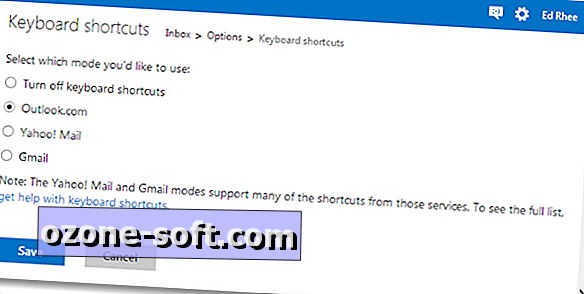
Komponować
N : Utwórz nowy e-mail
Ctrl + Enter : Wyślij wiadomość e-mail
R : Odpowiedz
Shift + R : Odpowiedz wszystkim
Shift + F : Forward
F7 : Sprawdź pisownię
Ctrl + Y : wstaw emotikony
Ctrl + S : Zapisz wersję roboczą
Czytaj e-mail
O : Otwórz e-mail
Shift + I : wyświetl zablokowaną treść
/ : Wyszukaj e-mail
Esc : Zamknij e-mail
Skoki
G, a następnie I : Przejdź do Inbox
G, a następnie L : Przejdź do Flagged
G, a następnie S : Idź do Sent
G, a następnie D : przejdź do wersji roboczych
? : Wyświetl skróty klawiaturowe
działania
Usuń : Usuń wiadomość e-mail
E : Archiwizuj
J : Oznacz wiadomości e-mail jako śmieci
V : Przenieś do folderu
Shift + E : Utwórz nowy folder
C : Categorize e-mail
P : Oznacz wiadomość e-mail jako przeczytaną
U : Oznacz wiadomość e-mail jako nieprzeczytaną
Wstaw : Oznacz wiadomość e-mail
Shift + P : Drukuj e-mail
Nawigacja i selekcje
S następnie A : Wybierz wszystkie wiadomości e-mail
S następnie N : Odznacz wszystkie wiadomości e-mail
Ctrl +. : Przenieś w dół listę
Ctrl +, : Przejdź do góry listy
M : Odśwież
to jest to! Jeśli nie pamiętasz wszystkich skrótów, pamiętaj, że ? skrót wyświetli pełną listę skrótów klawiaturowych.













Zostaw Swój Komentarz